Wenn Ihr ein Musik-Liebhaber seid ist es wahrscheinlich, dass Ihr auch die ein oder andere CD habt. Klar Streaming Dienste aller Spotify verdrängen die klassische CD immer weiter, können aber nicht zwingend mit der Qualität einer CD mithalten.
Wie bekommt Ihr nun aber eine CD möglichst qualitativ hochwertig auf den PC? Via iTunes? Windows Media-Player? Nein!
Ihr wollt im besten Fall einen CD Ripper nutzen der zum einen FLAC oder ALAC, also ein verlustfreies Format, unterstützt, wie aber auch irgendeine Form von Fehler-Überprüfung.
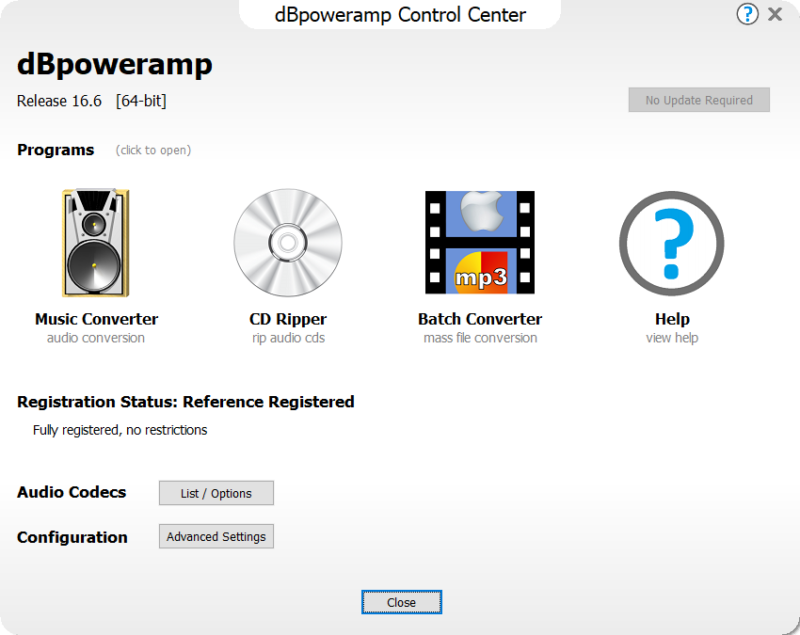
Die meisten typischen CD Ripper überprüfen Kopien nicht auf Fehler, welche aufgrund von Kratzern oder problematischen CD Laufwerken durchaus entstehen können. Gerade wenn Ihr Eure Musik Archivieren wollt ist dies natürlich unschön.
Welches Programm also im Jahr 2020 nutzen um CDs qualitativ hochwertig zu Kopieren? Wollt Ihr kein Geld ausgeben dann EAC „Exact Audio Copy“. Ein sehr gutes kostenfreies Programm, welches aber auch Limitierungen hat, gerade beim automatischen Taggen.
Ist Euch das Archivieren/Kopieren Eurer CDs etwas Geld wert, dann wäre dBpoweramp CD Ripper meine Empfehlung!
Was der dBpoweramp CD Ripper kann und was nicht wollen wir uns in diesem kleinen Test einmal ansehen.
Der dBpoweramp CD Ripper im Test
Der dBpoweramp CD Ripper ist ein recht einfach aufgebautes Programm, was das meiste von allein macht.
Startet den CD Ripper und legt eine CD ein. Metadaten inklusive Bild der CD usw. werden automatisch vom Programm herausgesucht. Dabei nutzt dieses Discogs, GD3, MusicBrainz oder freedb.
Sollten mal Metadaten nicht mit Euer CD übereinstimmen, was passieren kann wenn Ihr eine exotische Version habt, dann könnt Ihr manuell eingreifen. Entweder könnt Ihr Quelle der Metadaten neu wählen, dBpoweramp gibt Euch hier eine schöne Übersicht aller Unterschiede, oder Ihr könnt selbst Hand anlegen.
Im unteren linken Bereich könnt Ihr das gewünschte Dateiformat, die Qualität und wo die Datei gespeichert werden soll wählen.
Bei Letzterem könnt Ihr „Muster“ anlegen nach dem Motto speichere die Musik im Ordner mit dem Namen des Interpreten, im Unterordner Album und benennen die einzelnen Tracks mit dem Titelnamen.
Solltet Ihr Euch nicht sicher sein was für eine CD Ihr vor Euch habt, dann könnt in diese auch direkt aus dem CD Ripper hineinhören.
Startet das Kopieren anschließend über die Schaltfläche im oberen linken Bereich und losgeht’s. Wie schnell eine CD kopiert wird, hängt von vielen Faktoren ab, dazu später mehr.
AccurateRip, das Geheimnis für sichere Kopien
Ein normales Programm wie iTunes kann problemlos Eure CDs kopieren. Allerdings ließt iTunes einfach nur alle Sektoren der CD einmal aus und presst das Ergebnis in eine Datei.
Gab es einen Fehler in einem dieser Sektoren findet sich dieser Fehler auch in der Kopie. Solch ein Fehler kann sehr klein sein und subjektiv nicht auffallen. Er kann aber auch ein größeres Knistern oder Störgeräusch sein.
dBpoweramp CD Ripper nutzt um so etwas zu verhindern AccurateRip. AccurateRip ist eine Datenbank mit Fingerabdrücken von kopierten CDs anderer Nutzer. Nach dem Kopieren eines Tracks gleicht dBpoweramp den Fingerabdruck Eurer Kopie mit der Datenbank ab.
Sind die Informationen gleich, dann ist alles gut und Ihr könnt Euch sicher sein, dass die Kopie absolut in Ordnung ist. Weicht der Fingerabdruck von der Datenbank ab, dann liegt ein Fehler vor.
dBpoweramp würde nun versuchen die betroffenen Titel erneut auszulesen, in mehreren Durchgängen und gegebenenfalls mit Fehlerkorrektur.
Was wenn dies auch nicht hilft? Ja es gibt CDs die lassen sich einfach nicht „perfekt“ kopieren. Hier kann auch dBpoweramp nicht helfen. Was oftmals hilft ist ein anderes CD Laufwerk. Ja dieses hat einen massiven Einfluss auf Lesefehler. https://forum.dbpoweramp.com/showthread.php?43786-CD-Drive-Accuracy-2019 <- dort findet Ihr eine Liste mit den besten CD/DVD Laufwerken um CDs zu kopieren.
Formate und MP3 ist nicht gleich MP3
Aufseiten der Formate unterstützt der dBpoweramp CD Ripper:
- AIFF
- Apple Lossless (ALAC)
- FLAC
- MP3
- WAVE
Damit werden von Haus aus alle wichtigen Formate unterstützt, mit einer Ausnahme, AAC fehlt. Einen AAC Support könnt Ihr aber nachrüsten, durch einen kostenfreien Download beim Hersteller https://www.dbpoweramp.com/codec-central-m4a.htm
Welches Format ist optimal? Das hängt von Euren Bedürfnissen ab. Für eine Archivierung empfiehlt sich FLAC oder ALAC. FLAC wenn Ihr Windows/Android Nutzer seid, ALAC wenn Ihr im Apple Ökosystem unterwegs seid.
Sowohl ALAC wie auch FLAC sind verlustfreie Formate. Heißt der Klang der CD wird 1 zu 1 auf Euren PC gebracht.
Hierdurch sind aber die Dateien auch etwas größer! Hier einfach einmal ein Dateigrößen Vergleich der jeweiligen Formate (bei MP3 und AAC ist die höchste Qualität gewählt).
Bei verlustbehafteten Formaten wie MP3 oder AAC erhaltet Ihr deutlich kleinere Dateien, aber in der Theorie werden einige Teile des Songs weggeschnitten.
Wie viel „weggeschnitten“ wird hängt unter anderem von Eurer Qualitätseinstellung ab. Bei MP3 könnt Ihr hier beispielsweise zwischen VBR und CBR entscheiden.
CBR = Constant Bit Rate = jeder Teil eines Songs erhalt die gleiche Datenrate, egal ob dieser super komplex oder eher einfach ist. VBR hingegen passt die Datenrate basierend auf dem Inhalt an. Ist der Song an einigen stellen besonders komplex, dann erhalten diese Teile eine höhere Datenraten, andere Teile niedrigere.
Dies führt dazu, dass die VBR Songs eine kleinere Dateigröße besitzen. Wie gut das Ergebnis ist hängt etwas von Encoder ab.
MP3 ist ein sehr altes Dateiformat welches es seit 1992 gibt und vom Fraunhofer-Institut entwickelt wurde. Diese haben auch einen passenden Encoder bereitgestellt, also den Teil der Software welcher die Datei erstellt und entscheidet wo wie Klänge komprimiert werden. Dieser Encoder wird beispielsweise von iTunes genutzt.
Allerdings aufgrund des Alters hat dieser ein paar Schwächen. Hier kommt der „MP3 Lame Encoder“ ins Spiel. Dieser ist eine Weiterentwicklung des ursprünglichen Dateiformats, mit dem Ziel eine bessere Ton-Qualität bei 100% Kompatibilität zu ermöglichen, was auch gelungen ist.
Dies ist auch der Grund warum Ihr niemals MP3 Dateien mit iTunes oder dem Windows Media Player erstellen solltet. Diese sind qualitativ merkbar schlechter als mit modernen Programmen.
AAC ist in der Theorie nochmals eine Verbesserung von MP3. Kleinere Dateigrößen bei gleicher oder besser Qualität. AAC wird beispielsweise von Apple gerne verwendet, ist aber nicht ganz so universell kompatibel auch wenn 99% aller modernen Geräte es unterstützen werden.
DSP
Als kleinen Bonus könnt Ihr nach dem Kopieren noch diverse „Veränderungen“ an den Titeln vornehmen.
Veränderungen wären beispielsweise eine Anpassung der Lautstärke, ein EQ der fest in die Dateien eingebrannt wird usw.
Seid mit solchen Spielereien aber vorsichtig.
Das Tempo
Wie schnell eine CD kopiert ist hängt von vielen Faktoren ab.
- Wie schnell ist Euer CD-Laufwerk?
- Wie gut ist die CD?
- In welchem Zustand ist die CD?
- Wie schnell ist Euer PC?
Starten wir mit letzterem. Der dBpoweramp CD Ripper ist Multicore optimiert, was aber gar nicht mal so wichtig ist. Auf einem halbwegs modernen System ist ein Track innerhalb von 2-8 Sekunden fertig umgewandelt.
Der Flaschenhals ist das Lesetempo Eures CD Laufwerks. Ich nutze ein externes Laufwerk, welches CDs maximal mit 24x auslesen kann. Interne Laufwerke sind hier meist schneller.
Praktisch schwankt das Tempo zwischen 12x und 20x, je nach CD. Einige CDs sind aus mir unbekannten Gründen nur langsamer auszulesen. Hierfür kann der dBpoweramp CD Ripper aber nichts.
Wichtig ist das der dBpoweramp CD Ripper nicht auf das Umwandeln einer Datei wartet. Der Ripper liest die Tracks ununterbrochen aus und wandelt die fertigen Tracks parallel um.
Hier einfach mal ein Tempo Vergleich verschiedener Programme. Alle haben das Album Linkin Park Meteora in FLAC bzw. ALAC gerippt. Als Laufwerk diente das LG Electronics GP57EB40.
Ja der dBpoweramp CD Ripper ist was die reine Kopierzeit angeht einen Hauch schneller als die Konkurrenz, aber das Laufwerk ist hier der Flaschenhals. Auch wenn ich das LG Electronics GP57EB40 loben muss, es arbeitet recht fehlerfrei.
Ihr könnt damit rechnen, dass ein normales Album ca. 2-3 Minuten zum Kopieren dauert.
Hier mal ein mini Video damit Ihr Euch besser vorstellen könnt wie lange es vom Einlegen der CD zum Start des Kopiervorgangs dauert.
Wichtig es handelt sich hierbei um eine dBpoweramp bisher unbekannte CD! Ich hoffe dies gibt Euch einen Eindruck wie schnell Ihr CDs abarbeiten könnt.
Fazit
dBpoweramp ist der beste und komfortabelste CD Ripper den Ihr im Jahr 2020 finden könnt. Ja es gibt auch gute kostenfreie Programme, alle EAC. Diese sind aber nicht so nutzerfreundlich wie dBpoweramp, gerade was den Umgang mit Tags angeht und auch das generelle Arbeitstempo.
dBpoweramp bietet eine breite Unterstützung von Dateiformaten, sowohl im Windows wie auch Apple Ökosystem, sichere Kopien die auch verifiziert werden um Fehlern vorzubeugen und eine schnelle und effiziente Nutzung.
Gerade wenn Ihr ein Enthusiast seid der eventuell auch eine größere CD Sammlung archivieren möchte, dann lohnt es sich völlig auch die 36€ für den dBpoweramp CD Ripper auszugeben. Eine volle Empfehlung meinerseits!




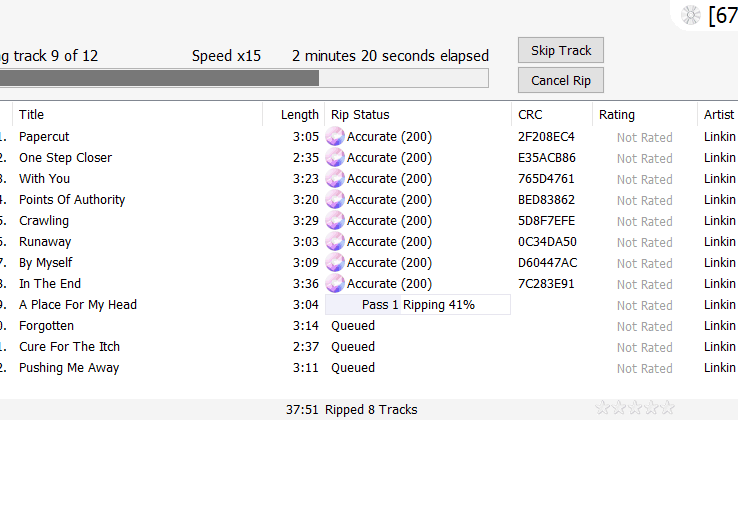




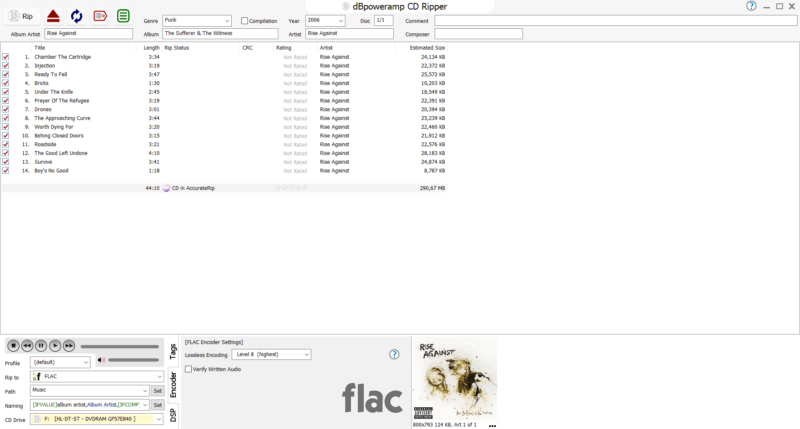

Gratuliere, ausführlicher Artikel, dBpoweramp scheint leicht zu bedienen zu sein und mit der Einfachkeit vom früheren iTunes vergleichbar zu sein. Allerdings habe ich auch noch eine Menge Schallplatten, die noch auf eine Digitalisierung warten – vielleicht ein möglicher Folgebeitrag auf Techtest – bin gespannt
Toller Beitrag,
bin seit kurzen ebenfalls begeistert dabei mit „dbpoweramp“ auf einen Apple Mac
Leider habe ich etwas feststellen müssen, und hoffe nun,
diesen Mangel mit einen kleinen Tipp beseitigen zu können – vielleicht nur ein Einstellungsfehler oder …
Bei eine CD Best of oder … , wo die Titel ein unterschiedliches Erscheinungsjahr haben,
wird von dbpoweramp alles auf ein Erscheinungsjahr geschrieben, nun kann ich per Hand
jedes Erscheinungsjahr zum Titel entsprechend eingeben.- diesen Fehler macht i-Tunes nicht.
würde mich über einen Lösungstipp sehr freuen
Vielen Dank im Voraus
Ansonsten ist das Programm sein Geld wert.
Ich habe dbPoweramp aufgrund dieses Test gekauft und muss leider sagen, dass ich sehr unzufrieden bin. Ich besitze 1.500 CDs, davon 900 Klassik. Letztere einzuspannen ist der Horror. Die dbPoweramp-App lädt in 4 von 5 Fällen das falsche Cover. Zwar bringen die Hersteller eine CD alle paar Jahre mit neuem Cover raus, was natürlich verwirren kann (wenn nicht sogar muss), sehr oft wird aber einfach ein komplett falsches Cover geladen (anderer Komponist, anderer Dirigent. Dann muss ich das Cover im Internet suchen und ersetzen. Bei Artist und Album Artist spielt die App Maumau. Da steht jedes mal etwas anderes drinnen. Mal der Dirigent, mal das Orchester, mal der Komponist. Für mich sind die 40 Euro zum Fenster rausgeworfen. Ich werde wechseln.
Es kommt vor, dass manchmal ein falsches Cover erscheint. Ich suche dann vor dem Rippen manuell das passende Cover. Einfach auf das Cover unten Mitte klicken und dem Menü erfolgen. Viel Spaß.
Hallo, mit linker Maustaste auf das Cover kannst Du ein neues suchen. Oft ist der von dbPoweramp verwendete Suchbegriff zu lang. Du kannst ihn in der Bildsuche unten kürzen. Dann werden oft die richtigen gefunden. Oder mit dem normalen Browser suchen und dann mit Drag&Drop auf dbPowerAmp ziehen!
Alexander Groth hast du schon versucht „SonataDB“ als Metadaten Quelle auszusuchen?
Wenn du das richtige Cover nicht finden kannst: das Original einscannen (z.B. mit freeware „SwiftScan“) und dann das JPEG-Bild auf das falsche Cover verschieben – fertig.